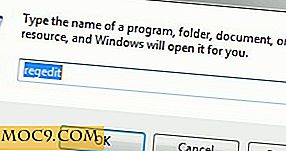Så här får du en Linux-programvaruinstallation i Windows
En av de saker som Linux-användare gillar att öka om är pakethanteringssystemet som gör att användarna snabbt och enkelt kan installera (eller uppdatera / ta bort) programvara. I Ubuntu och många andra Debian-baserade distros är "apt" standardpakethanteringsverktyget medan vissa andra distros använder "yum" för att hantera sitt system. Chocolatey motsvarar "apt" eller "yum", förutom att det är avsett för Windows OS. Om du är en Windows-användare och inte är rädd för kommandoraden, är Chocolatey en bra app som låter dig söka och installera programvara enkelt i Windows.
Installera Chocolatey
För att installera Chocolatey, öppna först en kommandotolk. Ange kommandot:
@powershell -NoProfile -ExecutionPolicy unrestricted -Command "iex ((nya objekt net.webclient) .DownloadString ('http://bit.ly/psChocInstall'))" && SET PATH =% PATH%;% systemdrive% \ chocolatey \ bin Detta hämtar Chocolatey-paketet och installerar det i din Windows.

Det är det för installationen.
Användande
Fortfarande i kommandotolken kan du använda kommandoklisten clist att lista alla program i databasen. (Försök inte använda clist ensam. Det tar lång tid att hämta alla paket i biblioteket och lista dem i kommandotolken). För att kontrollera om en viss programvara finns i databasen, använd kommandot:
klientapplikationsnamn
Till exempel, för att kontrollera om VLC är i sin databas, använd kommandot:
clist vlc
Det kommer att returnera en lista över applikationer med namnet "vlc" i den.

Alternativt kan du också gå till den här sidan och söka efter programvarupaketet. Om det returnerar ett positivt resultat kan du gå vidare till nästa steg för att installera paketet.
För att installera en applikation behöver du bara använda kommandot:
cinst applikationsnamn
Till exempel, för att installera VLC, skriv bara:
cinst vlc

Vad Chocolatey gör är att ladda ner installationsfilen från källan och köra installationsprogrammet (.exe). Om du har UAC aktiverad bör du få en snabbfråga och be om att ge tillstånd att köra installationsprogrammet. Från och med då är allt som vanligt.
Vad Chocolatey gör inte ...
Det är nog fel att behandla Chocolatey som en pakethanterare eftersom det inte riktigt "hanterar" din programvara. I stället bör det kallas en installationshanterare eftersom dess huvudsakliga funktionalitet är att hjälpa dig att snabbt och enkelt installera applikationer. Det håller inte koll på den programvara som du har installerat och kontrollerar inte automatiskt för uppdatering. Du kan dock köra installationskommandot för att hämta den senaste versionen av programmet och installera om appen igen. Det kommer inte med ett kommando att ta bort programmen också. För det kan du använda Add / Remove-funktionen i Windows.
En egenskap som jag hoppas att den kan lägga till i sin arsenal är möjligheten att ladda ner och installera flera applikationer samtidigt. För närvarande cinst varje cinst kommando bara dig att installera en applikation. Det kommer att vara bra om du kan ange flera applikationsnamn, något liknande cinst notepadplusplus filezilla 7zip.install, och få det att göra installationen i följd.
Slutsats
Av det här inlägget finns det 434 paket i sitt bibliotek och de flesta av de vanliga och populära (gratis) programmen finns redan där. Medan installationen av programmet via kommandotolken kan vara skrämmande, är det i själva verket inte fallet med Chocolatey. Du behöver inte längre navigera till utvecklarens webbplats (för din favoritprogram) för att ladda ner installationsfilen och installera den manuellt. Det här är förmodligen den bästa anledningen till att du använder den här appen.
Chocolaty